Як увімкнути нову функцію автоматичного керування кольором (ACM) у Windows 11

Дізнайтеся, як увімкнути автоматичне керування кольором (ACM) для дисплеїв SDR у Windows 11 швидко та легко.
У Windows 11 (і 10) файли у форматі «msixbundle» — це пакети, які розробники створюють за допомогою MSIX Packing Tool і містять інсталяційні файли для програм, подібні до застарілого формату «exe».
Окрім формату «msixbundle», платформа також пропонує інші типи пакетів, зокрема «appxbundle», «msix» і «appx». Ці пакети схожі, але вони описують різні пакети. Наприклад, формат «msixbundle» або «appxbundle» містить кілька пакетів програм для підтримки різних архітектур, таких як x86, x64 і ARM. З іншого боку, «msix» або «appx» містить файли програми, але для певної архітектури, наприклад x86 або x64.
Зазвичай це вибраний формат для об’єднання програми в єдиний пакет, який потім надсилається до Microsoft для розповсюдження програми через Microsoft Store. Проте Windows 11 також дозволяє завантажувати пакети «msixbundle», «appxbundle», «msix» і «appx» за межі магазину додатків через інсталятор додатків або PowerShell.
У цьому посібнику ви дізнаєтесь, як установити програму за допомогою формату «msixbundle» у Windows 11. Ви також можете переглянути ці інструкції для Windows 10.
Щоб інсталювати додатки, включені як msixbundle, у Windows 11, виконайте такі дії:
Відкрийте Провідник файлів у Windows 11.
Відкрийте розташування папки з пакетом програми.
Двічі клацніть файл «msixbundle» (або «appxbundle», «msix» і «appx»).
Натисніть кнопку Встановити .
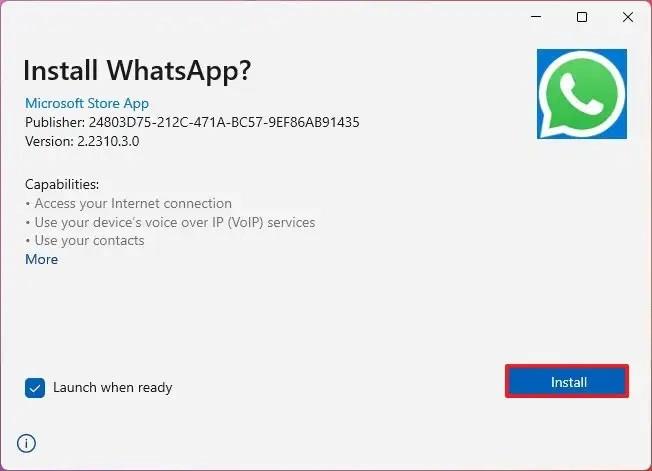
(Необов’язково) Натисніть кнопку «Запустити» .
Коли ви виконаєте ці кроки, програма встановиться на Windows 11.
Ви також можете запустити інсталятор програми, щоб повторно інсталювати програму.
Якщо ви не можете скористатися цим методом, найімовірніше, остання версія «Інсталятора програм» недоступна на комп’ютері. Ви можете завантажити та встановити програму встановлення з Microsoft Store. Вам також може знадобитися ввімкнути функцію режиму розробника в Windows 11, якщо ви не можете встановити пакет програми.
Щоб установити програму msixbundle із PowerShell у Windows 11, виконайте такі дії:
Відкрийте Пуск .
Знайдіть PowerShell , клацніть правою кнопкою миші верхній результат і виберіть параметр Запуск від імені адміністратора .
Введіть таку команду, щоб інсталювати пакет msixbundle у Windows 11, і натисніть Enter :
Add-AppxPackage - шлях C:\Path\App-Package.msixbundle
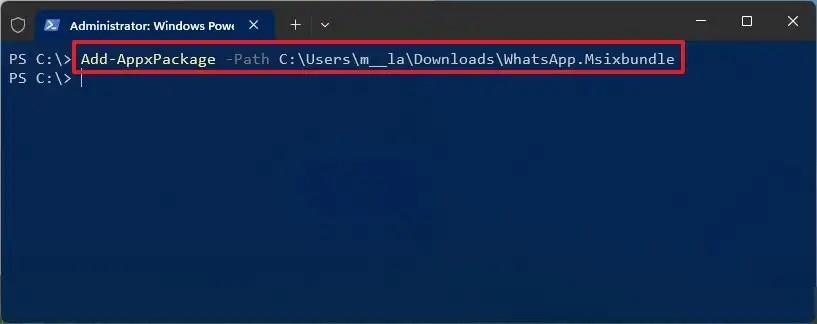
У команді змініть C:\Path\App-Package.msixbundleфактичний шлях і назву комплекту програм, який може містити розширення «msixbundle», «appxbundle», «msix» або «appx».
Після виконання цих кроків команда PowerShell ініціює встановлення програми.
Дізнайтеся, як увімкнути автоматичне керування кольором (ACM) для дисплеїв SDR у Windows 11 швидко та легко.
Увімкнення параметрів Energy Recommendations у Windows 11 за допомогою команд Vivetool /enable /id:39427030 і Vivetool /enable /id:41249924 для зменшення енергоспоживання.
Щоб увімкнути новий інтерфейс користувача змінного ключа продукту в Windows 11, виконайте ці команди vivetool /enable /id:36390579 і vivetool /enable /id:42733866
Щоб завжди відкривати Центр терміналів Windows, додайте launchMode: default, centerOnLaunch: true, initialPosition: ,, у Settings.json
Для програм під час запуску в Windows 11 відкрийте «Налаштування» > «Програми» > «Запуск» і вимкніть програми. Або скористайтеся диспетчером завдань, папкою автозавантаження або реєстром.
Щоб увімкнути дизайн заголовка Провідника файлів у Windows 11, відкрийте командний рядок (адміністратор) і запустіть команду vivetool /enable /id:40950262,41076133.
Щоб увімкнути оптимізовану сенсорну панель завдань у Windows 11, запустіть командний інструмент ViveTool і виконайте команду Vivetool /enable /id:26008830.
Windows 11 представляє нову інформаційну панель Stoplight для робочого столу, але наразі це прихована функція. Ви можете ввімкнути його за допомогою цих кроків.
Щоб виправити USB-накопичувач, який не працює в Windows 11 (недоступний або неможливий для форматування), скористайтеся PowerShell Clear-Disk, New-Partition, Format-Volume cmd.
Щоб зменшити розмір бази даних індексування Windows.db у Windows 11, відкрийте «Параметри індексування» та перебудуйте базу даних для розширених налаштувань.
Щоб увімкнути нові налаштування керування віртуальним диском у Windows 11, відкрийте ViveTool і виконайте команду vivetool /enable /id:42401084.
Ви можете експортувати та імпортувати лише одне правило брандмауера в Windows 10, але вам потрібно використовувати реєстр із цим обхідним шляхом. Ось як.
Щоб вимкнути BitLocker у Windows 11, відкрийте BitLocker Drive Encryption і вимкніть шифрування, щоб зупинити тимчасово або остаточно.
Щоб створити розділ у Windows 11, відкрийте «Параметри» > «Сховище» > «Додаткові параметри сховища» > «Диски та томи», виберіть диск, щоб створити розділ.
Щоб змінити пароль локального облікового запису в Windows 10, відкрийте PowerShell (адміністратор), створіть змінну, виберіть обліковий запис і застосуйте пароль.
Щоб увімкнути нові зміни спливаючого меню Snap Layouts у Windows 11, відкрийте CMD (адміністратор) і запустіть команду vivetool /enable /id:40851068 /variant:3.
Щоб запустити командний рядок як TrustedInstaller, відкрийте такий інструмент, як AdvancedRun, виберіть «Командний рядок і запустіть як TrustedInstaller» і натисніть «Запустити».
У Windows 11 доступний новий дизайн диспетчера завдань, і ось кроки, щоб увімкнути ранню розробку збірки 22557.
Щоб увімкнути пропозиції Snap Layouts у Windows 11, відкрийте командний рядок (адміністратор) і запустіть команду vivetool /enable /id:42500395.
Щоб увімкнути віртуалізацію в UEFI/BIOS у Windows 11, відкрийте WinRE, виберіть UEFI Firmware Settings, увімкніть віртуалізацію та збережіть зміни.
Існує багато причин, чому ваш ноутбук не може підключитися до Wi-Fi, і тому існує багато способів виправити цю помилку. Якщо ваш ноутбук не може підключитися до Wi-Fi, ви можете спробувати наступні способи вирішення цієї проблеми.
Після створення завантажувального USB-накопичувача для встановлення Windows користувачам слід перевірити його працездатність, щоб побачити, чи було створено його успішно.
Кілька безкоштовних інструментів можуть передбачати збої диска до їх виникнення, даючи вам час на резервне копіювання даних та своєчасну заміну диска.
За допомогою правильних інструментів ви можете просканувати свою систему та видалити шпигунське програмне забезпечення, рекламне ПЗ та інші шкідливі програми, які можуть ховатися у вашій системі.
Коли комп’ютер, мобільний пристрій або принтер намагається підключитися до комп’ютера Microsoft Windows через мережу, наприклад, може з’явитися повідомлення про помилку «мережевий шлях не знайдено» — помилка 0x80070035.
Синій екран смерті (BSOD) – це поширена і не нова помилка Windows, яка виникає, коли на комп’ютері виникає якась серйозна системна помилка.
Замість виконання ручних операцій та операцій прямого доступу у Windows, ми можемо замінити їх доступними командами CMD для швидшого доступу.
Як і у Windows 10, ви також можете використовувати стороннє програмне забезпечення, щоб зробити панель завдань Windows 11 прозорою.
Після незліченних годин використання ноутбука та настільної системи колонок у коледжі, багато людей виявляють, що кілька розумних покращень можуть перетворити їхній тісний простір у гуртожитку на найкращий стрімінговий центр, не витрачаючи при цьому багато грошей.
Тачпад ноутбука призначений не лише для вказівки, клацання та масштабування. Прямокутна поверхня також підтримує жести, які дозволяють перемикатися між програмами, керувати відтворенням медіа, файлами та навіть переглядати сповіщення.




























